
- support@skola24.com
Användarhandbok
Skriv utFunktionsområdet Förskola/Fritidshem innehåller funktioner för att registrera och följa upp barns vistelsetid. Vårdnadshavare kan direkt i systemet ange tider för när barnet lämnas och hämtas, antingen som ett tillsvidare gällande veckoschema, eller ett rullande flerveckorsschema, exempelvis för varannan vecka. I systemet registreras även eventuell maxtid för deltidsbarnens vistelse på förskolan. Personalen registrerar de faktiska tiderna för lämning (incheckning) och hämtning (utcheckning) av varje barn. Därigenom kan de lätt se hur många och vilka barn som är närvarande just nu, samt ta fram statistik över utnyttjade timmar per barn. Vårdnadshavare kan i systemet meddela oplanerad och planerad frånvaro, såsom sjukdom eller annan ledighet. Frånvaroanmälan synliggörs direkt för pedagogerna som genom kvittens bekräftar för vårdnadshavaren att frånvaroanmälan är mottagen.
Inställningar
Inställningarna visas endast för användare med rollen Skoladministratör. Här kan inställningar för registrering av schema göras. Det går att mata in en informationstext som visas på sidan för registrering av barns schema. Det går också att definiera hur många dagar i förväg vårdnadshavare senast kan registrera ett nytt schema.
Det går också att välja om meddelande ska skickas till skoladministratören och eventuella andra epostadresser när ett registrerat schema ändras. Öppna listan över valbara mottagare genom att vänsterklicka i fältet Skicka till följande e-postadresser och välj en eller flera mottagare genom att klicka på namnet.
Ramtider
Det är bara skoladministratören på förskolan/fritidshemmet som kan ange enhetens öppettider (ramtider). Det finns för varje veckodag två rader: Tid 1 och Tid 2, till exempel för en förskola som erbjuder nattöppet.
Administrera barn
Här har skoladministratören en översiktsvy över barnen på respektive avdelning. Det går att visa en eller flera avdelningar på samma gång. Under barnets namn anges i så fall vilken avdelning barnet tillhör. Det går också att filtrera fram ett enstaka barn genom att skriva delar ur barnets för- eller efternamn.
Här kan barnets eventuella maxtid registreras, till exempel för deltidsbarn. Om vårdnadshavare eller personal på förskolan registrerar ett barns schema som överstiger barnets maxtid varnar programmet.
Registrera schema
Schemat är barnets vistelsetid på förskolan och kan registreras av vårdnadshavaren eller av personalen på förskolan.
Personalen kan registrera ett nytt schema som gäller från nästkommande dag, vårdnadshavare styrs av förskolans inställningar för hur lång tid i förväg ett nytt schema behöver registreras. Standardinställningen är 14 dagar.
Det finns två olika varianter av schematyper att välja på; 1 vecka eller 2-8 veckor. Det första alternativet används om barnet har samma vistelsetid vecka efter vecka. Det andra alternativet väljs om vårdnadshavares arbetstider medför att barnet har olika vistelsetider enligt ett rullande schema på 2- 8 veckors intervall.
Det finns möjlighet att ange upp till tre olika vistelsetider per dag, till exempel för barn som är i behov av nattomsorg. Det går bara att ange vistelsetider i det tidsspann som enheten registrerat som ramtid, det vill säga enhetens öppettider.
Finns det ett vistelseschema som registrerats vid ett tidigare tillfälle går det bra att kopiera uppgifterna från detta och sedan justera enligt önskemål. Det går även att kopiera från ett annat barns schema, till exempel ett syskon.
Barnets totala omsorgstid per vecka visas i timmar och minuter. För till exempel deltidsbarn kan förskolan ha registrerat en maxtid per vecka. Skulle denna maxtid överskridas vid en schemaregistrering visas en varning.
Visa schema
Under Visa schema kan personal och vårdnadshavare få en översikt över registrerade scheman för ett enskilt barn. Under Välj schema syns tillgängliga vistelsescheman, det vill säga de scheman som registrerats av personal eller vårdnadshavare. Även besvarade lovscheman visas. I översikten anges barnets sammanlagda omsorgstid i timmar och minuter vid fältet Omsorgstid. Alla veckans dagar finns representerade. Har barnet ett rullande schema registrerat går det att klicka på Nästa vecka för att förflytta sig en vecka framåt i tiden. Det finns en funktion för att avsluta ett rullande schema genom att ange ett slutdatum.
Tillfällig ändring
Under Tillfällig ändring kan man ändra ett barns ordinarie tider för en specifik dag, innevarande dag och framåt. Det går även att markera en dag som helt ledig. Personal kan utöka barnets totala vistelsetid för dagen, vårdnadshavare kan bara göra ändringar inom den ordinarie registrerade vistelsetiden. Det går via Tillfällig ändring att dela upp tiden på upp till tre rader, till exempel om barnet kommer en stund på morgonen, hämtas av vårdnadshavare (eller annan vuxenkontakt) mitt på dagen och sedan lämnas tillbaka på förskolan/fritidshemmet ett visst klockslag. Det går även att skriva ett meddelande som är synligt för personalen på enheten.
Hämtare
Vårdnadshavare och förskolans/fritidshemmets personal kan registrera vilka personer förutom vårdnadshavare som får lov att hämta barnet. Det går att ange personens namn samt personens relation till barnet, till exempel morfar. Det finns också ett fritextfält där mobilnummer eller annan information som personalen kan behöva ha kunskap om kan skrivas. För att funktionen ska finnas måste den aktiveras av kommunadministratören under Inställningar – Grundinställningar för skola, fliken Fritextfält – Tillåt inmatning och visning av Hämtare.
Frånvaroanmälan
Vårdnadshavare kan anmäla sitt/sina barn som frånvarande direkt i systemet genom knappen Ny frånvaroanmälan.
Heldagsfrånvaro kan anmälas för innevarande dag och ett begränsat antal dagar framåt. Standardinställningen är 5 dagar, men inställningen kan ändras per enhet. Om förskolan/skolan har aktiverat möjligheten kan en frånvaroanmälan också gälla tillsvidare, utan slutdatum. Vårdnadshavare har vanligtvis bara en anledning att välja, personal har ett större urval.
Frånvaroanmälan bekräftas genom att vårdnadshavare får ett epostmeddelande när personalen på förskolan kvitterat anmälan. Frånvaro del av dag registreras i första hand som en tillfällig ändring. Personal kan i vårdnadshavares ställe registrera en frånvaroanmälan för barnet.
Avsluta frånvaroanmälan
En pågående frånvaroanmälan avslutas när barnet återvänder till förskolan.
Vårdnadshavare kan endast avsluta frånvaroanmälningar som de själva har skapat. Den avslutade frånvaron bekräftas genom att vårdnadshavare får ett epostmeddelande när personalen på förskolan kvitterat anmälan ”Avsluta frånvaroanmälan”.
Personal kan i vårdnadshavares ställe registrera en avslutad frånvaro för barnet.
Närvarolista
Närvarolistan används av personalen för att registrera när barnen kommer och går. Det går att visa flera avdelningar samtidigt i listan för att kunna administrera in- och utcheckningar vid gemensamma öppnings- och stängningstider.
I listan visas barnen uppdelade i kategorierna Närvarande, Inväntas och Frånvarande så att det lätt ska gå att se vilka barn som är incheckade, vilka som förväntas komma och vilka som är frånvaroanmälda eller inte har några registrerade tider aktuell dag. Under varje kategori står barnen sorterade i alfabetsordning på förnamnet.
Det går att sortera listan på Avdelning, Namn och Tid. Med sortering på tid visas inväntade barn i den ordning som de ska komma och incheckade barn i den ordning som de ska lämna förskolan/fritidshemmet.
Man kan filtrera på namn för att snabbt hitta ett barn i listan. Även om det bara är den första bokstaven i efternamnet som visas i närvarolistan går det också att filtrera på efternamn.
Närvarolistan kan väljas att visas som en panelvy. Med panelvy menas en kompaktvy där barnen listas bredvid varandra istället för i fallande ordning.
Det finns en möjlighet till kontrollräkning där man lätt kan checka av alla barn som är närvarande.
In- och utcheckning kan göras för ett barn i taget, för flera markerade eller för alla på samma gång.
Symboler visas vid de barn där det finns en notifiering att ta del av, till exempel tillfälligt ändrade vistelsetider eller om det finns en frånvaroanmälan att kvittera. Efter personals kvittering görs ett utskick till barnets vårdnadshavare via e-post.
Förskolans/fritidshemmets personal kan ändra registrerade inchecknings-/utcheckningstider för barnen. För pedagogen finns en tidsgräns bakåt på 7 dagar, för skoladministratören finns ingen spärr.
Personalen kan i närvarolistan se om barnets vårdnadshavare har angett andra personer som tillåtna alternativa hämtare för barnet.
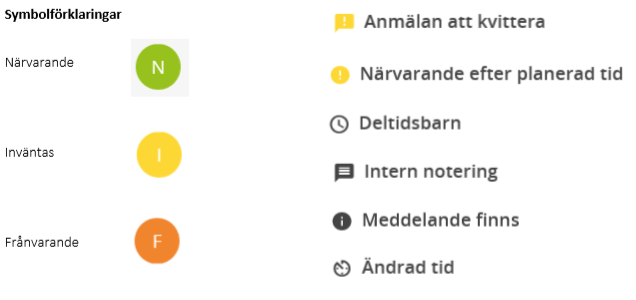
Information om barn
Under Information om barn visas uppgifter om förskolans barn gällande vilken avdelning de tillhör, födelsedatum, schematid per vecka, maxtid per vecka, namn och kontaktuppgifter för barnets vårdnadshavare samt eventuella registrerade hämtare. Schematiden anges i timmar per vecka och uträknas genom det totala antalet registrerade schematimmar delat med antal veckor för registrerat schema.
Maxtid per vecka visas om förskolan har angett en sådan för valt barn, till exempel deltidsbarn.
Veckoöversikt
Veckoöversikten ger en överblick över barnens vistelsetid på förskolan för en önskad vecka eller ett specifikt datum. Det går att välja en eller flera avdelningar.
Innevarande vecka visas som standard, men genom att klicka på pilen framåt eller bakåt går det att förflytta sig i tid veckovis. Det går också att välja ett specifikt datum genom att klicka på kalendersymbolen och sedan på önskat datum.
Veckoöversikten visar barnens namn vertikalt och veckans dagar horisontellt. Inom parantes efter veckodagens namn visas antalet barn som är närvarande på förskolan. Om ett barn har en tillfällig ändrad tid eller ett besvarat lovschema för någon eller några dagar i vyn visas detta med en klocksymbol intill den ordinarie vistelsetiden.
Det går även att filtrera på klockslag om man till exempel, önskar få en översikt över hur många barn som är kvar på eftermiddagen och äter mellanmål. Efter veckodagen visas antalet barn som är närvarande vid filtrerat klockslag.
Om det finns barn med sekretessmarkering syns detta med en symbol. Användaren gör ett aktivt val för att barnet/barnen ska visas i vyn.
Veckoöversikten går att skriva ut.
Närvaro för barn
Översikten Närvaro för barn visar barnens registrerade schematid, närvarotid, frånvarotid och eventuell differens inom ett valt intervall. Översikten finns endast för rollen Skoladministratör och kan visas för en eller flera avdelningar på samma förskola/fritidshem.
Är ett eller flera barn markerat med sekretess visas en symbol. Ett aktivt val görs om barnet/barnen ska visas i vyn.
Lovschema - Skapa lovschema
För perioder under året när förskolans/fritidshemmets öppettider inte följer det ordinarie schemat, till exempel, kring jul och andra skollov, kan förskolan/fritidshemmet skapa ett lovschema där vårdnadshavare ges information om de tider som enheten har öppet samt ombeds ange vilka tider deras barn kommer att vara närvarande.
Skoladministratören skapar ett nytt lovschema genom att gå till Skapa lovschema och klicka på knappen Skapa förfrågan. Vid åtkomst till flera förskolor/fritidshem väljer användaren aktuell enhet. Välj alla avdelningar är förvalt. Klicka på en eller flera avdelningar om inte alla ska ingå i samma lovförfrågan.
Ange Namn på schemat, t.ex. Höstlov. Namnet visas i vyer där lovscheman besvaras. I fälten Lovschemaperiod anges start- och slutdatum för lovschemat. Genom att klicka i datumfältet eller på kalenderikonen längst till höger i datumfälten går det att klicka sig fram till önskat datum. Välj start- och slutdatum för vårdnadshavarnas svarsperiod. Svarsperiodens slut måste ligga före lovperiodens start.
Mata eventuellt in en informationstext i fältet Informationstext till vårdnadshavare. Texten blir synlig för vårdnadshavaren vid besvarandet av lovschemat.
Ange enhetens öppettider, dag för dag. Om lovschemat löper över mer än en vecka, klicka på Nästa vecka för att mata in öppettiderna för följande vecka/veckor. För de dagar som förskolan/fritidshemmet håller stängt, markera checkboxen STÄNGT. Alla veckodagar, inklusive lördag och söndag, behöver definieras med tider i fälten Från och Till eller markeras som stängda.
När alla datum och tider är definierade, klicka på Spara förfrågan. Ett epostmeddelande skickas till vårdnadshavare när svarsperioden öppnas där de uppmanas till att besvara förfrågan om närvaro under aktuell period.
I vyn Skapa lovschema visas alla befintliga lovförfrågningar. Listan visar i ursprungsläget alla avdelningar på förskolan/fritidshemmet, men i fältet högst upp på sidan kan en avdelning skrivas in som filter. Intill varje avdelning visas i en ikon hur många vårdnadshavare som inte har svarat på den aktuella lovförfrågan. Klicka på en rad för att öppna en lista över alla barn på avdelningen. Innan svarsperioden har startat går det att redigera lovschemat och trycka på knappen Uppdatera förfrågan. Det går också att ta bort lovförfrågan per avdelning genom att trycka på knappen Ta bort förfrågan i formuläret för aktuellt lovschema och avdelning, eller via papperskorgen längst till höger på raden för avdelningen och det aktuella lovschemat.
Lovschema - Besvara lovförfrågan
För personal
Personal på förskolan/fritidshemmet kan besvara lovförfrågningar för enhetens barn i vårdnadshavarens ställe. Personal kan besvara och redigera lovförfrågan även efter det att svarsperioden har stängt.
Vid åtkomst till flera förskolor/fritidshem behöver pedagogen först välja berörd enhet.
En lista öppnas, den visar i ursprungsläget alla avdelningar på förskolan/fritidshemmet, men i fältet högst upp på sidan kan en avdelning skrivas in som filter. Högst upp på sidan visas hur många lovförfrågningar som ej är besvarade, till vänster om barnets namn visar en ikon om det finns obesvarade lovförfrågningar för det barnet.
Personalen kan se befintliga lovförfrågningar för barnet genom att klicka på raden för barnet. En ikon med en flagga intill ett barn innebär att lovschemat är obesvarat för det aktuella barnet, en bock visas om det är besvarat.
Klicka på raden för lovförfrågan för att ange tiderna för det aktuella barnet. Mata in vistelsetider för barnet, eller markera barnet som ledigt. Om lovschemaperioden sträcker sig över flera veckor, klicka på Nästa vecka och ange vistelsetiderna för alla dagar i perioden. Det går att markera enstaka dagar eller hela veckor som ledig tid.
Checkboxen Använd samma tider för alla veckor markeras om barnet har samma tider alla veckor inom lovperioden.
Avsluta med Spara.
Lovschemat kan även skrivas ut som en tom blankett om vårdnadshavaren inte själv kan göra registreringen digitalt, utan vill lämna in tiderna på papper istället.
För vårdnadshavare
Endast lovförfrågningar med öppen svarsperiod visas för vårdnadshavaren.
Klicka på raden för lovförfrågan för att ange tiderna för ditt barn. Gällande öppettider för förskolan/fritidshemmet visas under varje veckodag.
Mata in barnets vistelsetider, eller markera barnet som ledigt. Om lovschemaperioden sträcker sig över flera veckor, klicka på Nästa vecka och ange vistelsetiderna för alla dagar i perioden. Det går att markera enstaka dagar eller hela veckor som ledig tid.
Checkboxen Använd samma tider för alla veckor markeras om barnet har samma tider alla veckor inom lovperioden.
Avsluta med Spara. En grön ikon intill lovförfrågan indikerar att den har besvarats. Det går att öppna lovförfrågan igen för redigering så länge som svarsperioden är öppen.
Felmeddelande
När användaren matar in felaktigt eller glömmer att mata in alla obligatoriska fält, men ändå försöker sparar ändringarna upplyser en dialogruta om vad som är felaktigt eller saknas. Till exempel:
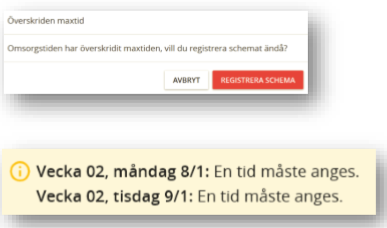
Kvittenser
• Enheten kan under Administration – Inställningar - Förskola/fritidshem bestämma om personalen ska aviseras när vårdnadshavare registrerat ett nytt schema.
• Vårdnadshavare aviseras via e-post när personalen läst och kvitterat en frånvaroanmälan.
• Vårdnadshavare aviseras via e-post när personalen läst och kvitterat en avslutad frånvaroanmälan.
• Vårdnadshavare aviseras via e-post när det är dags att besvara en lovförfrågan.
Systemadministration
En separat webbapplikation som är integrerad i Skola24 webbplattform används för administration samt för grundinställningar av systemet. Denna webbapplikation riktar sig till rollerna domänadministratör (Kommunadministratör) samt Skoladministratör.
Administration av roller
• Skoladministratör (av Kommunadministratör)
• Pedagog (importfil)
• Vårdnadshavare (importfil)
• Förskolebarn/elev (importfil)
Uppdaterad 28 maj 2024
Skriv ut